- Dropbox הוא שירות אחסון מבוסס ענן פופולרי מאוד שכל אחד יכול להשתמש בו בחינם.
- בחלק מהמקרים זה נהדר תוֹכנָה פחית לְהִתְרַסֵק בדרכים שונות.
- לקבלת מדריכים מועילים נוספים אודות שירותים שימושיים אחרים, עיין ב תיקון העמוד.
- תסתכל על שלנו רכזת ענן האינטרנט למידע נוסף על שירותי הענן הטובים ביותר.
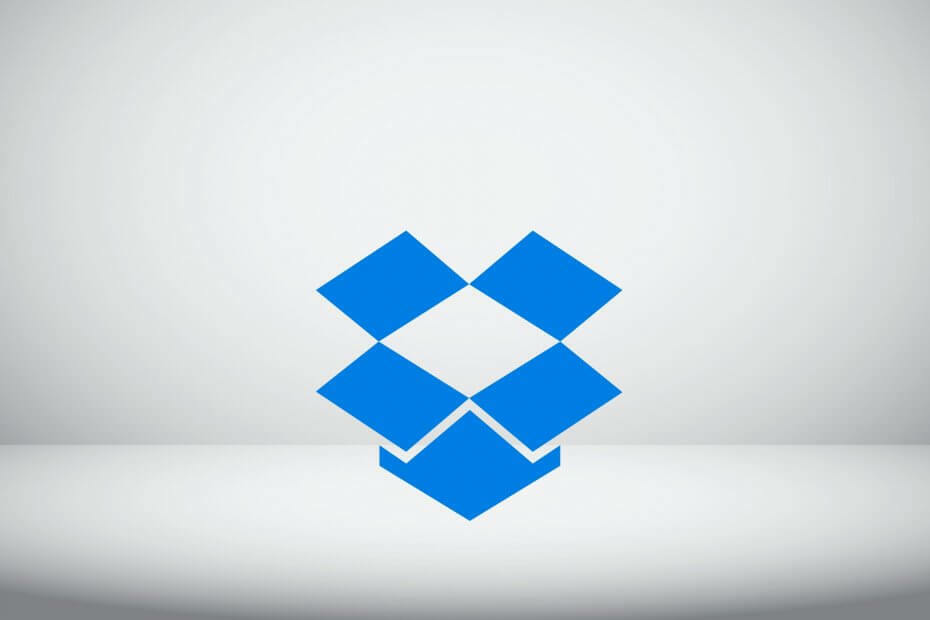
תוכנה זו תתקן שגיאות מחשב נפוצות, תגן עליך מפני אובדן קבצים, תוכנות זדוניות, כשל חומרה ותייעל את המחשב שלך לביצועים מקסימליים. תקן בעיות במחשב והסר וירוסים כעת בשלושה שלבים פשוטים:
- הורד את כלי התיקון למחשב Restoro שמגיע עם טכנולוגיות פטנט (פטנט זמין פה).
- נְקִישָׁה התחל סריקה כדי למצוא בעיות של Windows שעלולות לגרום לבעיות במחשב.
- נְקִישָׁה תיקון הכל כדי לפתור בעיות המשפיעות על אבטחת המחשב וביצועיו
- Restoro הורדה על ידי 0 קוראים החודש.
דרופבוקס אחסון בענן תוכנת לקוח יכולה לקרוס בדרכים שונות. זה עלול להיתקע בסנכרון, לא להפעיל בכלל או להיסגר באופן בלתי צפוי עם שגיאה 404.
אם שלך דרופבוקס התוכנה מתרסקת בשורות אלה, אלה כמה תיקונים פוטנציאליים עבורה.
טיפ מהיר
נמאס לכם לקרוס את שירותי אחסון הנתונים שלכם? לאחר מכן זולץ זה בדיוק מה שאתה צריך! זהו שירות גיבוי ענן אמין השוכן בתשתית שירותי האינטרנט אמזון מאובטחים במיוחד.
אתה יכול לנהל את הקובץ שלך בקלות מכיוון שמדובר בדפדפן קבצים ידידותי ומשקל המאפשר לך להישאר אחראי על הנתונים שלך.
אפשרות השליטה כוללת בחירת גיבוי, מגבלת אחסון, הצפנה, הרשאות ויכולת השעיה, הפעלה ומחיקה של משתמשים.

זולץ
אתה יכול לאחסן בצורה מאובטחת את התמונות המשפחתיות היקרות שלך, הסרטונים והמסמכים שלך באמצעות Zoolz.
בקר באתר
מה אני יכול לעשות אם Dropbox ממשיך לקרוס ב- Windows 10?
1. כבה את תוכנת האנטי-וירוס
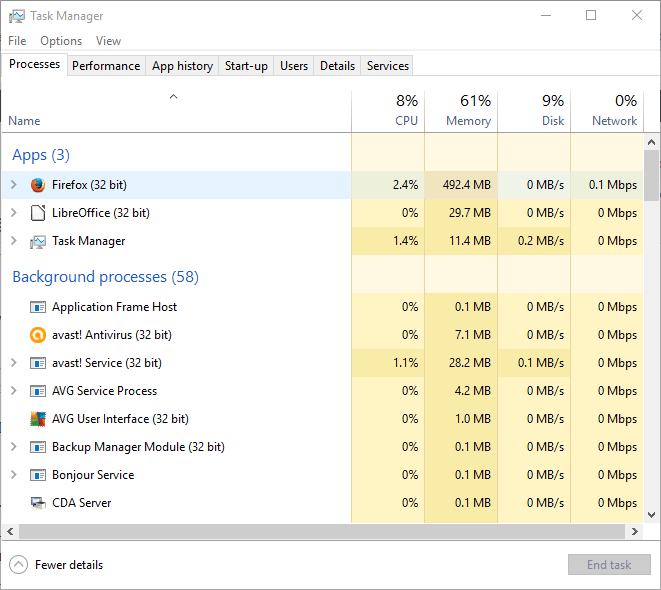
- פתח את ה מנהל משימות.
- לחץ על תהליכים הכרטיסייה.
- מקש ימני על שירות אנטי-וירוס ולחץ על משימת סיום לַחְצָן.
- לחץ על סטארט - אפ בכרטיסייה מנהל המשימות.
- בחר את תוכנת אנטיוירוס ולחץ השבת.
2. התקן מחדש את Dropbox

שקול להתקין מחדש את Dropbox כדי שתפעל הגרסה האחרונה הזמינה.
אם התוכנה לא מתעדכנת אוטומטית, ייתכן שתקבל אפילו שגיאת גרסה ישנה בנוסח:
אתה משתמש בגרסה ישנה של Dropbox. אנא עדכן במהלך X הימים הבאים כדי להמשיך להשתמש ב- Dropbox.
3. אפס את הגדרות Dropbox
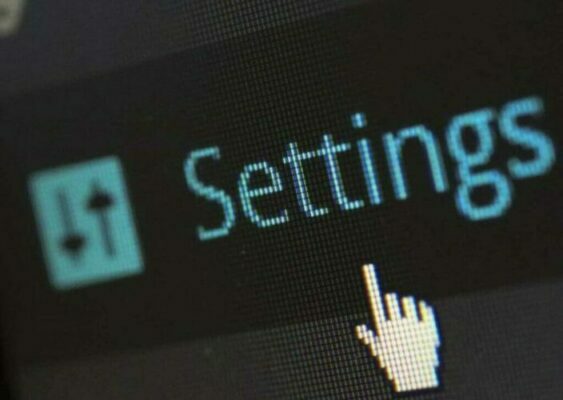
- יְצִיאָה דרופבוקס.
- ללחוץ ה מקש Win + R. מקש חם לפתוח לָרוּץ.
- קֶלֶט cmd לתיבת הטקסט הפעל.
- לחץ על Enter כדי לפתוח שורת פקודה.
-
הזן את פקודות הבאות ולחץ להיכנס אחרי כל אחד מהם:
icacls "% HOMEPATH% Dropbox" / הענק "% USERNAME%" :( F) / Ticacls "% APPDATA% Dropbox" / הענק "% USERNAME%" :( F) / T% LOCALAPPDATA% Dropbox "/ מענק"% USERNAME% ": F / T% PROGRAMFILES% Dropbox "/ מענק"% USERNAME% ": F / T> - לחץ על לַחֲזוֹרמַפְתֵחַ.
- איתחול את Dropbox שלך.
הערה:לידיעתך, הטקסט הכלול בתא %…% מתייחס למיקום בו קיימת התקנת ה- Dropbox שלך בכונן הקשיח, או הנתיב לתיקיית שם המשתמש שלך, לכן החלף אותם בהתאם.
4. הפעל את כלי SFC
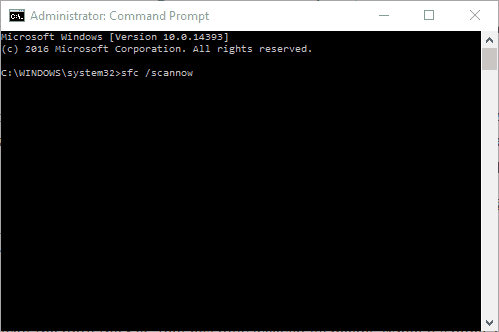
- לחץ על מקש Win + X לפתוח שורת פקודה.
- בחר שורת פקודה (מנהל).
- להיכנס sfc / scannow ולחץ על מקש החזרה.
- המתן עד שכלי ה- SFC נגמר, ואז סגור שורת הפקודה.
מתקשה לגשת לשורת הפקודה כמנהל? התבונן מקרוב במדריך זה!
5. הפעל את כלי שחזור המערכת של Windows
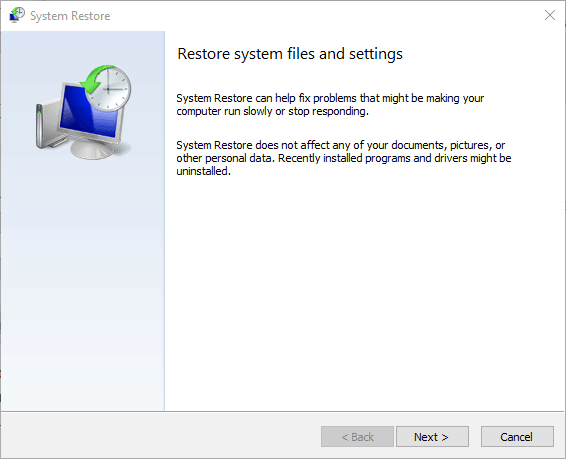
- להיכנס שחזור מערכת לתוך ה תפריט התחלה תיבת חיפוש.
- בחר צור נקודת שחזור.
- לחץ על שחזור מערכת.
- נְקִישָׁה הַבָּא.
- בחר את הראה נקודות עדכניות יותר תיבת סימון.
- תבחר נקודת שחזור כדי להחזיר את Windows לחזרה.
- תבחר תאריך נקודת שחזור כשדרופבוקס לא התרסק.
- נְקִישָׁה הַבָּא ואז לחץ סיים.
6. נסה את גרסת ה- UWP
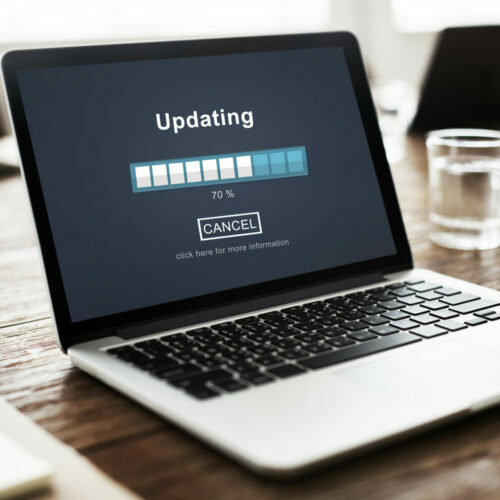
אתה יכול להוריד את גרסת ה- UWP של Dropbox מה- חנות Windows בחינם.
אם אתה נתקל בבעיות בגירסה הרגילה של דרופבוקס, קדימה ונסה את לקוח ה- UWP הרשמי, המותאם יותר לסביבת Windows 10.
7. הפעל את אפליקציית פותר הבעיות
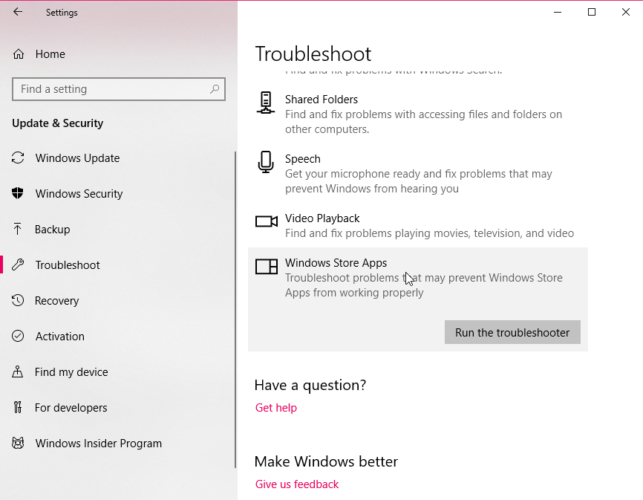
- לך ל הגדרות.
- ראש אל עדכונים ואבטחה ובחר פתרון בעיות.
- לחץ על אפליקציות של חנות Windows.
- לך ל הפעל את פותר הבעיות.
- עקוב אחר ההוראות המופיעות על המסך ותן לתהליך להסתיים.
- איתחול המחשב האישי שלך.
8. הוסף את Dropbox לרשימת החריגים של חומת האש
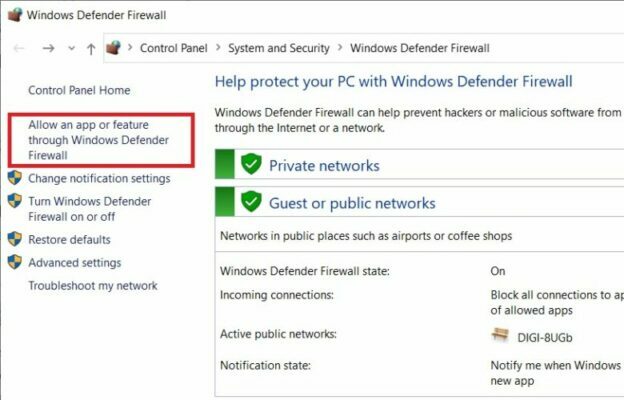
- לך ל לחפש והקלד חומת אש.
- לִפְתוֹחַ חומת האש של Windows Defender.
- לך ל אפשר יישום או תכונה דרך חומת האש של Windows Defender.
- בחר דרופבוקס.
- הקפד לבדוק את שניהם פְּרָטִי ו פּוּמְבֵּי.
- להציל השינויים ו איתחול המחשב האישי שלך.
אם חומת האש אכן חוסמת את Dropbox, אינך צריך להשבית את חומת האש לחלוטין. זה רק להוסיף את Dropbox לרשימת החריגים, ושירות הענן שלך אמור לתפקד כרגיל.
אותו דבר תקף גם לאנטי-וירוס שלך. לכן, אם אתה עדיין נתקל בבעיות גם לאחר רשימת היתרים של Dropbox בחומת האש, דאג לעשות זאת גם באנטי-וירוס של צד שלישי.
זה בערך הכול. אנו בהחלט מקווים שלפחות אחד מהפתרונות הללו עזר לך לפתור בעיות עם Dropbox ב- Windows 10.
אם יש לך הערות, שאלות או הצעות, הקפד ליידע אותנו בתגובות למטה.
 עדיין יש לך בעיות?תקן אותם בעזרת הכלי הזה:
עדיין יש לך בעיות?תקן אותם בעזרת הכלי הזה:
- הורד את כלי תיקון המחשב הזה דורג נהדר ב- TrustPilot.com (ההורדה מתחילה בעמוד זה).
- נְקִישָׁה התחל סריקה כדי למצוא בעיות של Windows שעלולות לגרום לבעיות במחשב.
- נְקִישָׁה תיקון הכל כדי לפתור בעיות עם טכנולוגיות פטנט (הנחה בלעדית לקוראים שלנו).
Restoro הורדה על ידי 0 קוראים החודש.
![תיקון: Dropbox הפסיק באופן בלתי צפוי [מדריך Windows 10]](/f/47035e23d26ef2c39809d572846898e7.jpg?width=300&height=460)

